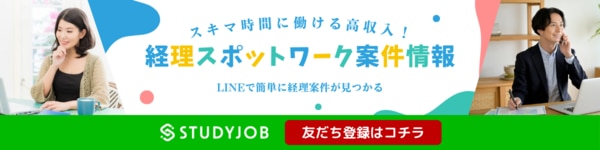知りたかった!経理に役立つExcelオンラインの使い方を徹底解説!
オンラインアシスタント・秘書サービスなら「サポーティア(SUPPORT+iA)」
バックオフィスは、企業の経営活動をサポートする不可欠な部門であり、その業務の効率化と正確性が会社の競争力を左右します。多くのバックオフィスで利用されるツールであるエクセルは、これまでPCやMac上のエクセルを利用して業務を遂行してきました。
しかし、オンライン上での作業の需要が増えてきた今、エクセルも進化を遂げています。それは「エクセル オンライン」です。オフライン版のエクセルに比べて、いつでもどこでもアクセス可能であり、リアルタイムでの共同作業が可能となっています。
この記事では、バックオフィスでの「エクセル オンライン」の活用方法を中心に解説していきます。
目次[非表示]
- 1.エクセルオンラインの基本機能
- 1.1.ブラウザ上でのアクセス方法
- 1.2.インターフェースの概要
- 1.3.基本的なファイルの作成、保存、開き方
- 2.バックオフィスの業務に役立つ主要機能
- 2.1.数式と関数の使用
- 2.2.テーブル機能とデータのソート・フィルタ
- 2.3.チャートやグラフの作成
- 3.共有と協力のためのツール
- 3.1.複数人での同時編集の方法
- 3.2.コメントとフィードバックの追加方法
- 3.3.シートやワークブックの共有設定
- 4.データの保護とセキュリティ
- 4.1.パスワードによる保護
- 4.2.特定のセルや範囲のロック方法
- 4.3.バージョン履歴の利用
- 5.エクセルオンラインをより便利にする拡張機能やアドイン
- 5.1.おすすめのアドイン一覧
- 5.2.アドインの追加・使用方法
- 6.エクセルオンラインの制限と対処方法
- 7.まとめ
エクセルオンラインの基本機能

近年のビジネスのデジタルトランスフォーメーションの波に乗り、エクセルオンラインは日常業務の一部として広く利用されています。ブラウザを利用してアクセスするため、特定のデバイスや場所に縛られることなく、いつでもどこでも作業が可能です。ここでは、エクセルオンラインの基本機能について詳しく解説します。
ブラウザ上でのアクセス方法
まずは、Microsoftの公式サイトまたはOffice365のダッシュボードから「Excel Online」を選択します。既にMicrosoftアカウントを持っていれば、そのIDとパスワードでログインします。そうでなければ、新たにアカウントを作成する必要があります。
インターフェースの概要
エクセルオンラインのインターフェースは、デスクトップアプリケーション版と非常に似ており、親しみやすいデザインが採用されています。メニューバーの上部には、「ファイル」「ホーム」「挿入」「デザイン」「ページレイアウト」などのタブが配置されています。また、使用頻度の高い機能ツールも配置されているため、オフライン版からの移行もスムーズです。ただし、一部の高度な機能はオンライン版では利用できないため、機能の位置や使用方法に違いがある点に留意する必要があります。
基本的なファイルの作成、保存、開き方
-
ファイルの作成
「新しい空白のワークブック」をクリックすると、新しいエクセルファイルが開かれます。また、テンプレートを利用して、特定のフォーマットやデザインのファイルを簡単に作成することもできます。
-
ファイルの保存
エクセルオンラインでは、作業中のデータは自動的にOneDriveやSharePoint上に保存されます。この自動保存機能により、予期せぬトラブルやデータの紛失を防ぐことができます。ファイルを特定の場所や名前で保存したい場合は、「ファイル」タブから「名前を付けて保存」を選択し、保存場所やファイル名を指定します。
-
ファイルの開き方
「ファイル」タブから「開く」を選択すると、最近使用したファイルやOneDrive、SharePoint上のファイルをブラウズして開くことができます。また、PCや他のデバイスから直接ファイルをアップロードして開くことも可能です。
エクセルオンラインは、クラウドベースのサービスとしてのメリットと、エクセルとしての高度な計算・表現能力を兼ね備えています。これらの基本的な機能をマスターすることで、より効率的で柔軟な作業を実現できます。
バックオフィスの業務に役立つ主要機能
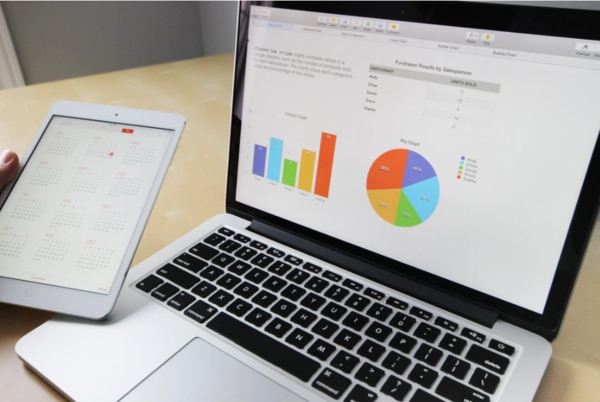
バックオフィスでは、数々のデータを取り扱い、分析し、報告する作業が日常的に行われます。エクセルオンラインの多彩な機能は、これらの作業をより効率的かつ正確に行うためにとても有用です。以下に、その主要な機能について詳しく解説します。
数式と関数の使用
エクセルの真価は、その高度な数式や関数を使った計算機能にあります。特にバックオフィス業務には欠かせない関数として以下のものが挙げられます。
-
VLOOKUP関数
これは、あるシートのデータを別のシートのデータと照合する際に非常に役立ちます。例えば、商品コードに基づいて商品名や価格を自動で取得する場面などに活用されます。
-
SUMIF関数
条件を指定して合計を算出するこの関数は、特定の条件を満たすデータのみを合計したい場合に非常に有効です。例えば、特定の部門や業務に関連するコストだけを合計する場面などに使用されます。
これらの関数を組み合わせることで、複雑なデータ処理や分析もスムーズに行うことが可能となります。
テーブル機能とデータのソート・フィルタ
バックオフィスでは、大量のデータを見やすく整理し、必要な情報を迅速に抽出する作業が求められます。これには、エクセルオンラインのテーブル機能は非常に有効です。
-
テーブル機能
データの範囲をテーブルとして設定すると、列の名前をクリックするだけで昇順・降順のソートや、特定のデータをフィルタリングすることが可能になります。
-
データのソート
大量のデータを特定の基準、例えば日付や金額、アルファベット順などに並べ替えることができます。
-
フィルタ機能
特定の条件に合致するデータのみを表示し、それ以外を非表示にすることができます。これにより、目的のデータに迅速にアクセスすることができます。
チャートやグラフの作成
数値の羅列だけでは伝わりにくい情報も、チャートやグラフを使用することで視覚的に理解しやすくなります。エクセルオンラインには、棒グラフ、円グラフ、折れ線グラフなど、さまざまな種類のグラフを簡単に作成する機能が備わっています。例えば、月ごとの売上推移、部門ごとの費用構成など、情報をわかりやすい形でプレゼンテーションや報告書に活用することができます。
エクセルオンラインのこれらの主要機能は、バックオフィス業務をより効率的に、かつクオリティの高いものにしてくれます。データ処理のプロフェッショナルとして、これらの機能を駆使することで、日々の業務のクオリティと速度を格段に向上させることが可能となります。
共有と協力のためのツール

エクセルオンラインは、クラウド上での作業が中心であるため、複数人での共同作業が容易です。特に、チームでの業務や大量のデータを扱うバックオフィスの業務において、この共同作業の機能は非常に価値があります。以下に、詳しく解説します。
複数人での同時編集の方法
エクセルオンラインを使えば、複数のユーザーが同時に同じシートを編集することが可能です。その際、各ユーザーのカーソルや選択範囲は異なる色で表示されるため、誰がどの部分を編集しているかを瞬時に確認できます。
操作は簡単で、エクセルオンラインでファイルを開き、編集を開始するだけです。他のユーザーとの同時編集を開始するには、シートの共有設定を行い、リンクを共有します。
コメントとフィードバックの追加方法
共同作業中、またはレビューを求める際には、コメント機能が非常に役立ちます。セルや範囲を選択した状態で、「挿入」タブから「コメント」を選択することで、該当箇所に関するメモやフィードバックを残すことができます。コメントは他のユーザーも見ることができ、リアルタイムでのディスカッションや修正の指示が行えます。コメントは右上のバルーンアイコンからも追加や表示が可能で、全コメントの一覧表示やナビゲーションも簡単に行えます。
シートやワークブックの共有設定
エクセルオンラインの最大の魅力の一つは、簡単にファイルを共有できる点です。
「ファイル」タブから「共有」を選択すると、共有の設定画面が開きます。ここで、共有リンクの作成や、特定のユーザーとの共有、編集権限の設定などが行えます。特定のユーザーのみに編集権限を与え、他のユーザーには閲覧のみの権限を与えるなど、細かい設定も可能です。加えて、リアルタイムでの通知機能もあり、共有ファイルが編集された際に通知が届くため、最新の情報を迅速に把握することができます。
エクセルオンラインの共有と協力のツールは、チームでの業務を効率的に、かつスムーズに進めるための強力な機能です。これらのツールを活用することで、遠隔地からの共同作業や、タイムリーなフィードバックの実現が容易になります。
データの保護とセキュリティ

エクセルオンラインにおけるデータの取り扱いには最大限の注意が求められます。特に機密情報や重要なビジネスデータを扱う場面で、データの安全性やセキュリティは欠かせない要素となります。エクセルオンラインは、これらの要求を満たすための様々な機能をもちます。
パスワードによる保護
エクセルオンラインでも、以前からのエクセルアプリケーションと同様に、ファイル全体をパスワードで保護することができます。これにより、許可されたユーザーのみがファイルを開く、編集することができます。
具体的には、「ファイル」タブから「情報」を選択し、その中の「ファイルの保護」オプションで、パスワードを設定することができます。
特定のセルや範囲のロック方法
ファイル全体を保護するだけでなく、特定のセルや範囲だけをロックすることも可能です。これは、他のユーザーには特定の部分だけ編集させず、他の部分は変更可能としたい場面で非常に有効的です。
セルや範囲を選択した状態で、右クリックメニューから「書式設定」を選択。ここで「セルの保護」タブをクリックし、「ロック」オプションを有効にします。その後、シート全体の保護を有効にすることで、指定したセルや範囲のロックが完了します。
バージョン履歴の利用
エクセルオンラインのもう一つの大きな特徴は、自動でのバージョン履歴の保存です。これにより、過去のある時点のファイルの状態に戻すことや、変更点を確認することが容易になります。特に、複数人での共同作業中に誤ってデータが変更されてしまった場合など、この機能は非常に役立ちます。
「ファイル」タブから「情報」を選択し、バージョン履歴のセクションをクリックすることで、保存されている過去のバージョンを確認・復元することができます。
エクセルオンラインは、データの安全性やセキュリティを確保するための豊富な機能を備えています。これにより、安心してデータの取り扱いや共有を行うことができ、ビジネスの効率化と情報の保護を両立させることが可能となります。
エクセルオンラインをより便利にする拡張機能やアドイン

エクセルオンラインは、基本的な機能だけでなく、多くのアドインを組み込むことで、更なるカスタマイズや拡張が可能となっています。これにより、特定の業務やニーズに合わせて機能を追加・強化することができます。以下に、詳しく解説します。
おすすめのアドイン一覧
エクセルオンラインには様々なアドインが存在しますが、以下は特に役立つおすすめのアドインの一部です。
-
Power Query
データの取り込みや変換を容易に行うことができるアドインです。複数のデータソースから情報を取得し、エクセルのシートに統合する際に非常に役立ちます。
-
Bing Maps
セルに入力された位置情報を基に、地図を表示するアドインです。営業エリアや店舗の位置情報などを視覚的に把握するのに便利です。
-
People Graph
シンプルなデータを元に、視覚的にわかりやすいグラフやチャートを作成するアドインです。
この他にも、業務の特性や必要性に応じて選べる多数のアドインが提供されています。
アドインの追加・使用方法
エクセルオンラインでアドインを追加する方法は以下の通りです。
- エクセルオンラインで作業中のワークブックを開きます。
- 「挿入」タブをクリックし、「Office アドイン」のオプションを選択します。
- アドインのストアが表示されるので、利用したいアドインを検索または選択します。
- アドインの詳細ページで「追加」ボタンをクリックすることで、アドインがワークブックに追加されます。
- 追加したアドインは、「ホーム」タブや「挿入」タブにある専用のセクションからアクセスして使用することができます。
多くのアドインは、初めて使用する際に簡単なチュートリアルやガイドが提供されるため、迅速に使いこなすことができます。
エクセルオンラインのアドイン機能は、基本的な機能を超えて独自のカスタマイズや拡張を行いたいユーザーにとって非常に有用です。これにより、より効率的で専門的な作業をエクセルオンラインで実現することが可能となります。
エクセルオンラインの制限と対処方法

エクセルオンラインはそのアクセス性と共有の容易さから多くのユーザーに利用されていますが、オフライン版のエクセルと比べるといくつかの制限が存在します。しかし、これらの制限を理解し、適切に対処することで、エクセルオンラインを効果的に活用することが可能となります。以下に、詳しく解説します。
オフラインエクセルとの機能の違い
エクセルオンラインとオフライン版エクセルは、基本的な機能面では類似していますが、以下のような違いが指摘されることがあります。
-
高度なデータ解析ツールの欠如
オフライン版には存在するピボットテーブルやPower Queryなどの高度な解析ツールがエクセルオンラインでは制限されている場合があります。
-
マクロのサポート
VBAを用いたマクロはエクセルオンラインで直接サポートされていません。
-
一部のカスタムフォーマットの制限
特定のセルフォーマットや条件付き書式の一部が利用できない場合があります。
これらの違いを理解することで、どのツールを使用するかの判断がしやすくなります。
制限を乗り越えるためのテクニックや代替手段
上記の制限に遭遇した場合の対処方法をいくつか紹介します。
-
データ解析
エクセルオンライン内での制限がある場合、一時的にオフライン版エクセルにデータを移動させて解析を行い、再度オンライン版に戻すという手順をとることが考えられます。
-
マクロの利用
VBAマクロはオンラインでは動作しないため、同等の機能を持つアドインや外部ツールを使用することで代替する方法があります。
-
フォーマットの問題
エクセルオンラインでサポートされていないフォーマットを使用したい場合は、オフライン版での編集を検討するか、似たようなフォーマットでの表現を考える必要があります。
また、エクセルオンラインのアップデートを定期的にチェックすることで、新たに追加された機能や改善点を知ることができます。Microsoftは継続的にオンラインサービスを更新しており、ユーザーのフィードバックに基づいて機能の追加や改善を行っています。
エクセルオンラインはその手軽さとアクセス性から非常に魅力的なツールですが、一部の高度な機能や特定の編集には制限が存在します。しかし、これらの制限を事前に認識し、適切に対処することで、エクセルオンラインを有効に活用することができます。
まとめ

エクセルオンラインは、そのアクセス性、共有機能、そしてクラウドベースの特性を活かして、日常のバックオフィス業務やデータ管理において非常に有用なツールとして位置付けられています。
本記事では、エクセルオンラインの基本的な使い方から、バックオフィス業務に特化した応用方法、そして便利な拡張機能やアドインの使用法までを詳細に解説しました。一方で、オフライン版エクセルとの機能差や制限点も明確にされましたが、これらの制限を理解し適切に対処することで、エクセルオンラインを最大限に活用することが可能です。
最後に、エクセルオンラインは継続的なアップデートが行われているため、最新の機能や改善点を随時チェックすることで、更なる業務効率化を実現できるでしょう。